
FileMenu Tools 是一款强大的 Windows 右键菜单增强工具,它允许您自定义 Windows 文件资源管理器的右键菜单,并可将一些工具添加到 Windows 文件资源管理器的右键菜单。应用程序添加了内置工具来执行文件和文件夹的操作,并添加了允许您运行外部应用程序的自定义命令、复制/移动到特定文件夹或删除特定的文件类型。使用 FileMenu Tools 您还可以自定义“发送到…”子菜单,并启用或禁用由其它应用程序添加的右键菜单命令。
一、为Win10系统添加FileMenu Tools右键菜单组
如果你直接在FileMenu Tools官方网站下载的安装版,那么在安装FileMenu Tools之后,就能够在Win10右键菜单中添加FileMenuTools菜单组了。运行RegisterFileMenuTools.exe,否则不会显示FileMenu Tools右键菜单组,这也是艾薇百科经过实践发现的。
二、自定义添加FileMenu Tools右键菜单项
1、运行FileMenu Tools,默认显示的为“FileMenu Tools命令”选项卡,这里显示的就是FileMenuTools右键菜单组里的所有项目。如图:
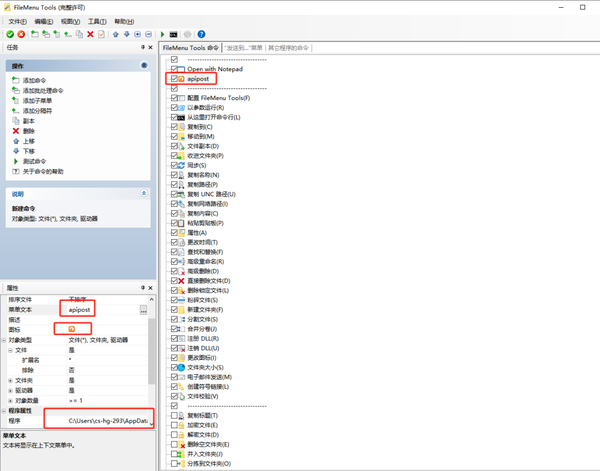
2、如果想要隐藏某个右键菜单项,只需取消勾选即可;如果想要彻底删除某个右键菜单项,选中该项,点击左侧“操作”窗格中的“删除”即可。
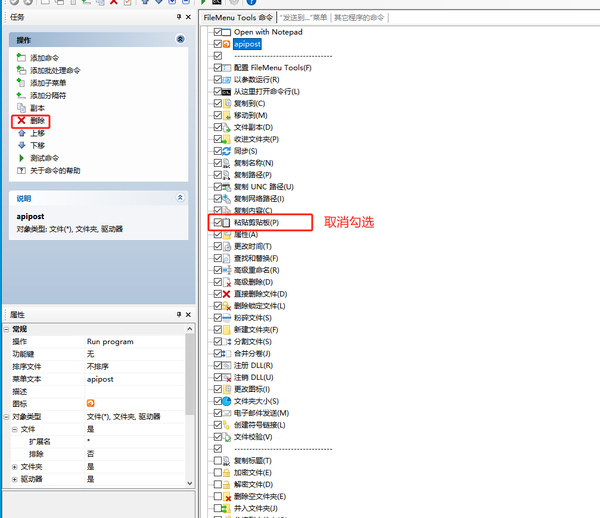
另外,你还可以在FileMenu Tools菜单组中自定义添加右键菜单项。方法如下:1、 点击“操作”窗格中的“添加命令”,就会在右侧窗格中添加一个“新建命令”项。
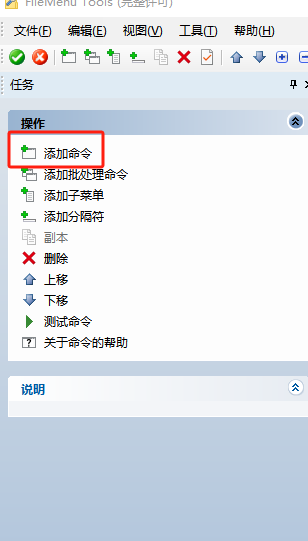
2、然后在左侧的“属性”窗格中,就可以具体定义该右键菜单项了(见上图),以添加常用的“打开apipost”命令为例:在“属性”窗格中展开“常规”进行如下自定义设置:操作 -按默认的“运行程序”;菜单文本 -填写“打开apipost”;展开“程序属性”:点击“程序”右侧的三点状浏览按钮,定位apipost程序文件的路径。

其他的属性根据自己的需要可选设置。最后点击工具栏最左侧的对号(应用更改)按钮,即可成功把“打开apipost”命令添加到FileMenu Tools菜单组中。
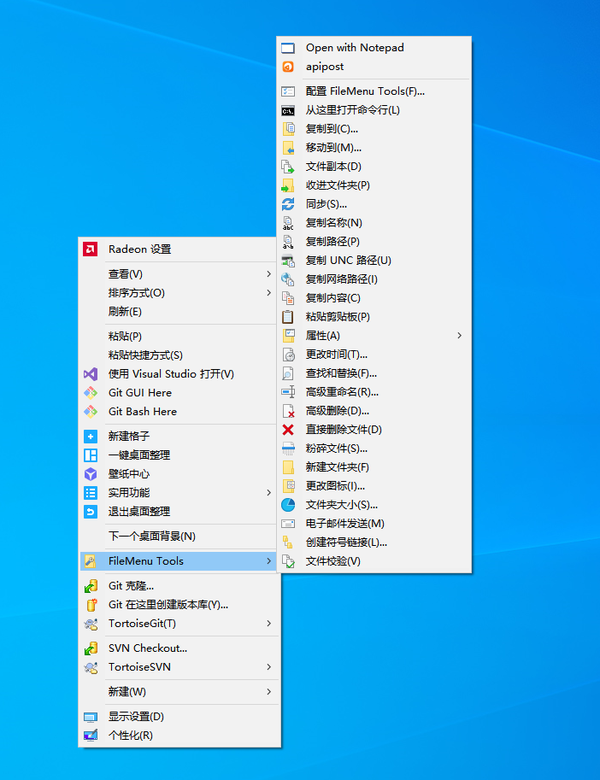
三、使用FileMenu Tools管理“发送到…”右键菜单:
以在“发送到…”菜单组中添加“apipost”项目为例:1、在FileMenu Tools窗口中切换到 “发送到…”菜单 选项卡。如图:
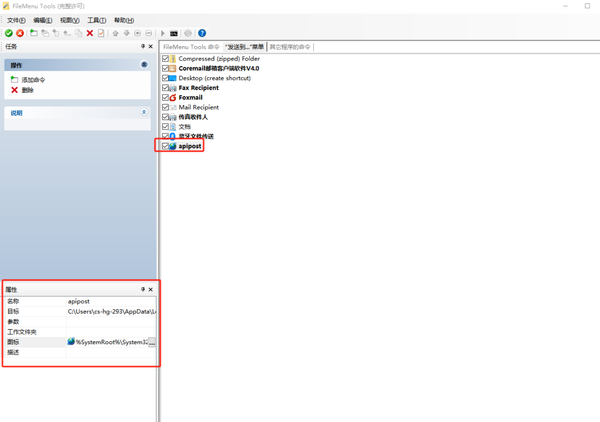
2、点击“添加命令”,然后按和前面类似的方法,在左侧的“属性”窗格中定义好如下基本属性:名称 -apipost;工作文件夹 -指定文件夹的路径;其他的属性根据自己的需要可选设置。3、 最后点击“应用更改”,这样Win10右键菜单中的“发送到”子菜单中就会出现“apipost项了。4、
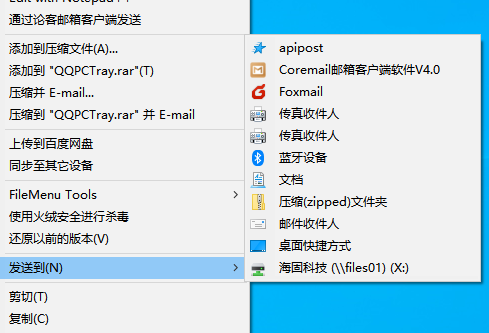
四、使用FileMenu Tools管理第三方程序添加的右键菜单项
很多软件,无论是否真的必要,即使是为了刷存在感,也会在右键菜单中添加自己的命令项。使用FileMenu Tools即可删除那些多余的右键菜单项目。1、在FileMenu Tools窗口中切换到 “其他程序的命令”菜单 选项卡。如图:
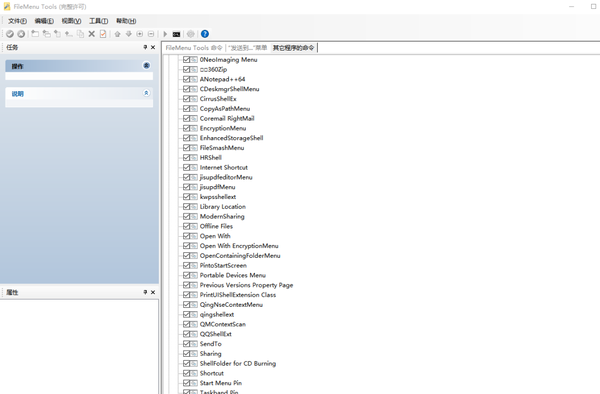
2、选中想要删除的右键菜单项目,点击“删除”,应用更改即可。
五、获取某个FileMenu Tools菜单项的使用命令
你已经看到,FileMenuTools右键菜单组里有那么多实用的命令,如果你想在自己制作的批处理文件中也实现某个菜单项的功能,可以轻松地获取该菜单项的使用命令。方法如下:1、点击FileMenu Tools窗口工具栏中的“命令提示符”图标(Run from command line),即可打开“从命令行运行命令”窗口。如图:
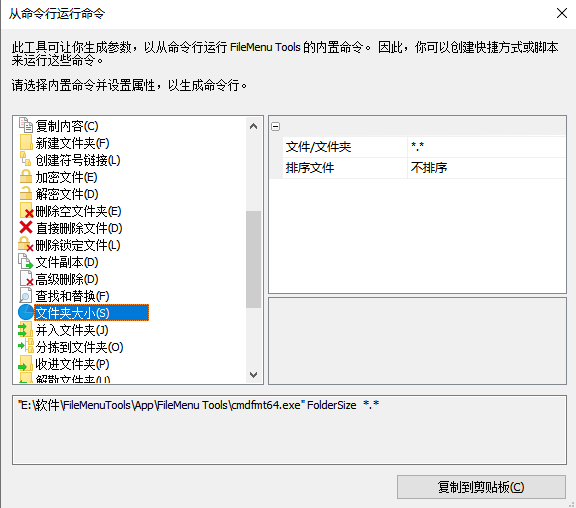
2、例如我们想要获取“复制路径”菜单项的使用命令,那么就选中“复制路径”,底部的文本框中就会自动生成调用该菜单项功能的命令。
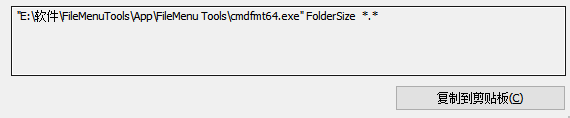
3、在命令行工具中运行该命令即可实现“复制路径”的功能。




